Arch Linux'u bir bilgisayarda çalıştırabileceğinizi biliyor muydunuz?Ahududu Pi? Evet, Arch ARM projesi sayesinde yapabilirsiniz! Hepsinden iyisi, tam özellikli, yuvarlanan bir Arch Linux sürümü ve geleneksel x86 sürümüyle aynı özelliklere sahip. Arch Linux ARM, özellikle Linux için yeni olanlar, kurulum için basit bir dağıtım değildir. Bu nedenle, Raspberry Pi’de Arch Linux ARM’in nasıl kurulacağına dair bu kılavuzu hazırladık. İçinde, SD kartın nasıl doğru bir şekilde bölümlendirileceği, her şeyi formatlayacağımız, dosya sistemini nasıl kuracağımız ve daha pek çok şey yapacağız!
Not: Arch Linux ARM bir Linux PC'den kurulmalıdır. Bu talimatlar, başka bir işletim sisteminde, özellikle Mac / Windows'ta ÇALIŞMAYACAKTIR.
Arch ARM SD Kartını Bölümlere ayırma
Pi SD kartını, Arch ARM'i kurmak için kullandığınız Linux bilgisayara takın. Sonra terminalde, kullanarak bir kök kabuk kazanın. su Komut.
su -
Koş lsblk sistemdeki tüm blok aygıtlarının çıkışını görüntülemek için komut. SD Kartınızın etiketini bulun.
Not: SD kartın cihaz etiketini bulmakta sorun mu yaşıyorsunuz? Gnome Diskleri daha kolay bir süre kullanmayı deneyin.

Cfdisk yardımcı programında, herhangi bir bölümü vurgulayın ve “Sil” i seçerek silin. İşlem tamamlandığında, “Yeni” ye gidin ve Giriş Klavyede Ardından, “bölüm” boyutunun yanına 100M yazın.
Bölümün boyutunu belirledikten sonra “birincil” seçeneğini seçin ve bölümü oluşturmak için enter tuşuna basın.
İlk bölüm SD'de ayarlandı. Şimdi ikinci bölümü oluşturma zamanı. İçinde cfdisk, “boş alan” ı vurgulayın, sonra yeni bir bölüm oluşturmak için “Yeni” yi seçin.
İkinci bölümün “birincil” olduğundan emin olun. Ayrıca, bölümün SD kartın kalan alanını almasını sağlayın.
Her iki bölüm de CFDisk'te ayarlandığında, değişiklikleri kaydetmek için “yaz” ı vurgulayın. Ardından, “Çık” ı seçerek araçtan çıkın.
SD Kart dosya sistemlerini biçimlendirme
Bölümler SD kartta kuruludur. Bir sonraki adım, dosya sistemlerini her şeyin doğru şekilde önyükleneceği şekilde biçimlendirmektir. Kullanmak mkfs komutu ile ilk bölümü VFAT dosya sistemi ile biçimlendirin.
Unutma: aşağıdaki etiketler örneklerdir. Sürücü etiketlerini kendinizle eşleştirmek için X'i değiştirmeniz gerekecektir. Her bölümün sürücü etiketini unuttuysanız, kullanmayı unutmayın. lsblk veya GNOME Diskleri.
sudo mkfs.vfat -F32 /dev/sdX1
Önyükleme bölümü şimdi VFAT kullanıyor. Daha sonra dikkatimizi Kök bölüme (aka bölüm 2) çevirmeliyiz. Terminalde, bölümü Ext4 olarak biçimlendirin.
sudo mkfs.ext4 -F /dev/sdX2
Arch ARM klasör yapısını ayarlama
Tıpkı geleneksel Arch Linux'ta olduğu gibi, Arch ARM'in de kurulması için manuel bir klasör yapılandırması gerekir. Bunu yapmak için, bir terminal açın ve su Komut.
su -
Artık Linux bilgisayarınızda kök erişiminiz var. CD komut ve / mnt klasörüne taşıyın.
cd /mnt
/ Mnt içinde, Arch Linux ARM'i kurmak için çalışacağınız yeni bir klasör oluşturun. Bu klasöre kemer kolu diyoruz
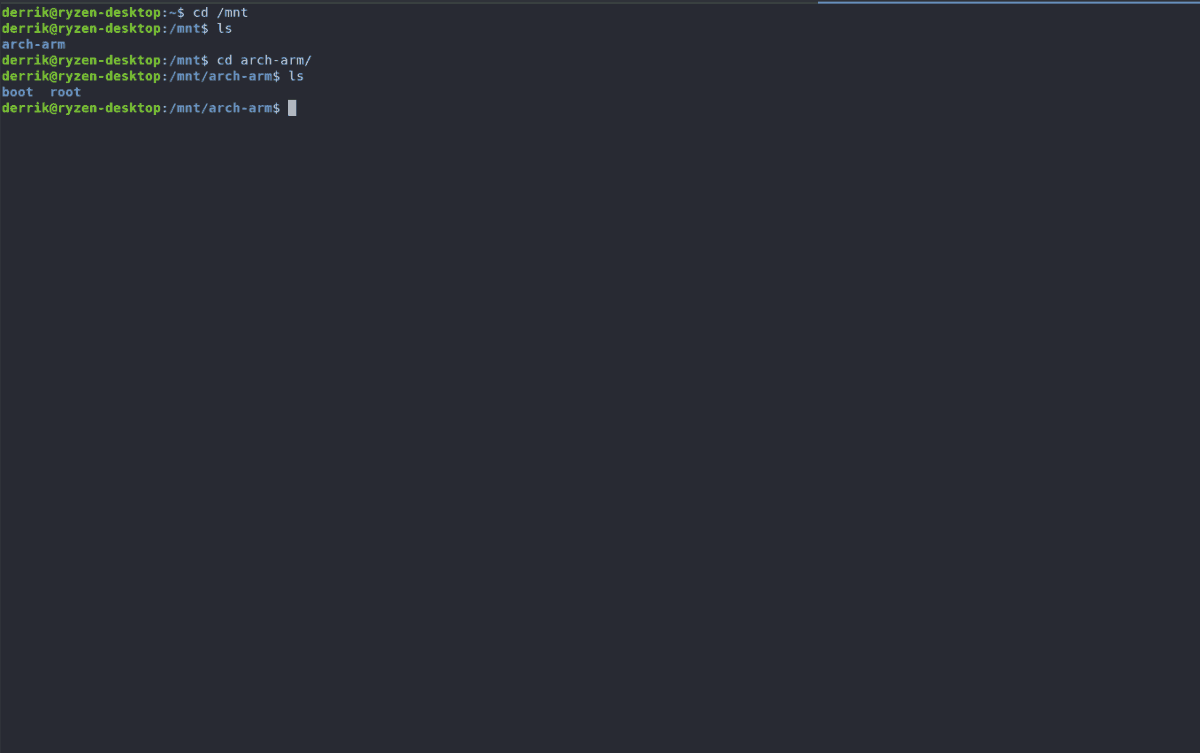
mkdir -p /mnt/arch-arm mkdir -p /mnt/arch-arm/boot mkdir -p /mnt/arch-arm/root
Çalışma klasörü ayarlandı. Daha sonra, Kök bölümünü (bölüm 2) monte etmelisiniz. Montaj ile yapılır dağ Komut.
Not: SD kartınızdaki 2. bölümdeki doğru sürücü etiketiyle / dev / sdX2'yi değiştirdiğinizden emin olun.
mount /dev/sdX2 /mnt/arch-arm/root
Kök bölümünü taktıktan sonra / Mnt / ezeli kol / kök, Boot bölümünü / Mnt / ezeli kol / boot.
mount /dev/sdX1 /mnt/arch-arm/boot
Her iki klasör de doğru konumlara monte edildiğinde, ikinci bir terminal açın ve öğreticinin bir sonraki bölümüne geçin.
Arch ARM yüklüyor
Arch Linux ARM geleneksel ahududu değilPi işletim sistemi. Herhangi bir IMG dosyasını orada bulamazsınız. Bunun yerine, bir kaynak TarGZ arşiv dosyasını indirmelisiniz. Bu bölümde, Pi için Arch ARM'in en son sürümünü nasıl alacağınızı göstereceğiz. wget.
Pi 1 İndir
cd /tmp
wget http://os.archlinuxarm.org/os/ArchLinuxARM-rpi-latest.tar.gz
Pi 2 İndir
cd /tmp wget http://os.archlinuxarm.org/os/ArchLinuxARM-rpi-2-latest.tar.gz
Pi 3 İndir
cd /tmp wget http://os.archlinuxarm.org/os/ArchLinuxARM-rpi-3-latest.tar.gz
Arch ARM'in SD Karta Takılması
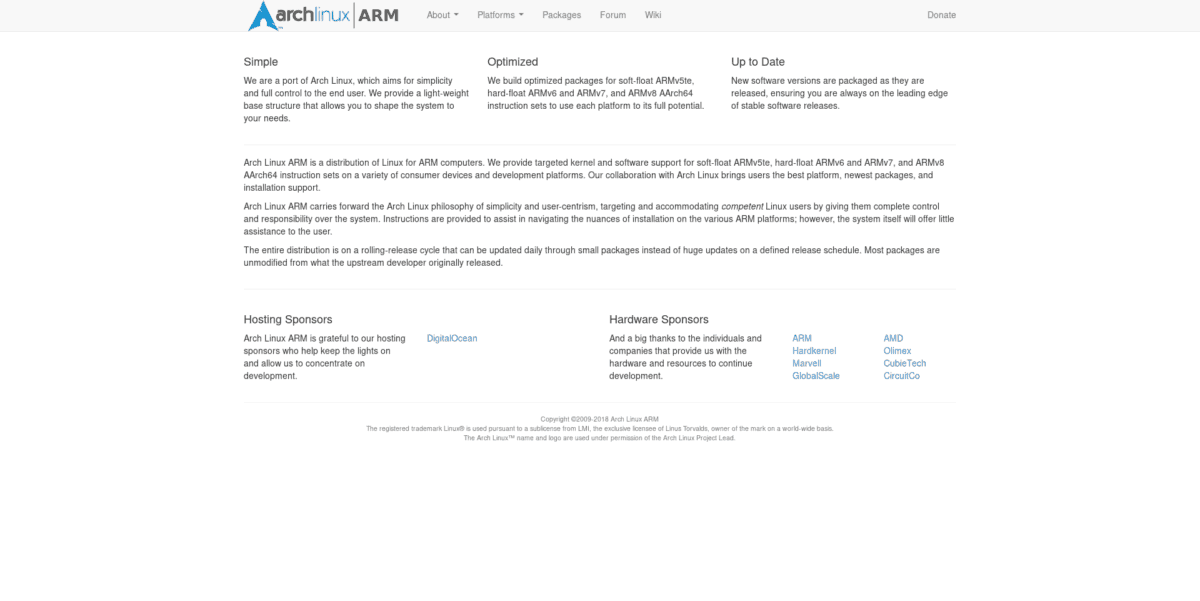
Dosyalar indiriliyor. Şimdi işletim sistemini bölümlenmiş SD Kartta kurmanın zamanı geldi.
Not: Dosyaları çıkartmak için BSDTar'ı kurmanız gerekir. Pkgs.org adresine gidin ve dağıtımınız için paketi indirin.
kullanma bsdtar, dosyaları doğru konuma çıkartın.
Pi 1 özü
sudo bsdtar -xpf /tmp/ArchLinuxARM-rpi-latest.tar.gz -C /mnt/arch-arm/root/
Pi 2 Özü
sudo bsdtar -xpf /tmp/ArchLinuxARM-rpi-2-latest.tar.gz -C /mnt/arch-arm/root/
Pi 3 Özü
sudo bsdtar -xpf /tmp/ArchLinuxARM-rpi-3-latest.tar.gz -C /mnt/arch-arm/root/
Arch ARM’ın sistem dosyaları artık SD Kartın Kök bölümünde. Şimdi önyükleme dosyalarını / Mnt / ezeli kol / kök / boot / Daha önce kurduğumuz 100 MB bölüm için.
sudo mv /mnt/arch-arm/root/boot/* /mnt/arch-arm/boot
Bölümleri bilgisayarınızdan ayırarak dosya yüklemesini tamamlayın.
sudo umount /mnt/arch-arm/root/ sudo umount /mnt/arch-arm/boot/
Kurulum sonrası prosedür
Pi'de Arch ARM'e ilk kez başladığınızda, pacman kurmanız ve imzalama tuşlarını aşağıdaki komutlarla doldurmanız gerekir.
Not: Arch ARM için varsayılan kök kullanıcı alarm. Varsayılan şifre alarm. Kök şifresi kök, köken.
pacman-key --init pacman-key --populate archlinuxarm
Ardından, güncellemeleri senkronize edin ve yükleyin.
sudo pacman -Syyuu
Tüm güncellemeler ile Arch ARM Pi'niz kullanıma hazır!













Yorumlar